今天就来聊聊我平时在Dota2里头是怎么截图的。这玩意儿说简单也简单,说麻烦有时候也能让你抓瞎一阵子,特别是刚开始玩,或者突然想截个精彩瞬间却不知道按哪个键的时候,那叫一个急。
最初的尝试:系统截图键
我跟很多朋友一样,想到的最直接的办法,就是键盘上那个Print Screen键(有时候标的是PrtScn或者类似缩写)。我就记得以前玩别的游戏,按一下这个,然后再去画图工具里“粘贴”,就能把图保存下来。
我打开Dota2,看到精彩画面,就习惯性地按下这个键。按下去,游戏里倒是没啥反应。打完一局,我就切出去,打开系统自带的画图,点一下粘贴。图是出来了,就是当前整个屏幕的内容。然后我就得手动裁剪一下,只留下游戏画面,再保存。这个方法,能用,但就是步骤多了点,特别是激战正酣的时候,哪有空切出去搞这些。
发现新大陆:Steam的截图功能
后来玩多了,我就发现了Steam自带的截图功能。因为Dota2是跑在Steam平台上的嘛我记得当时好像是无意中按到了F12键,然后屏幕角落里闪过一个小小的提示,说“截图已保存”。我当时就“诶?”了一下,感觉发现了新大陆。
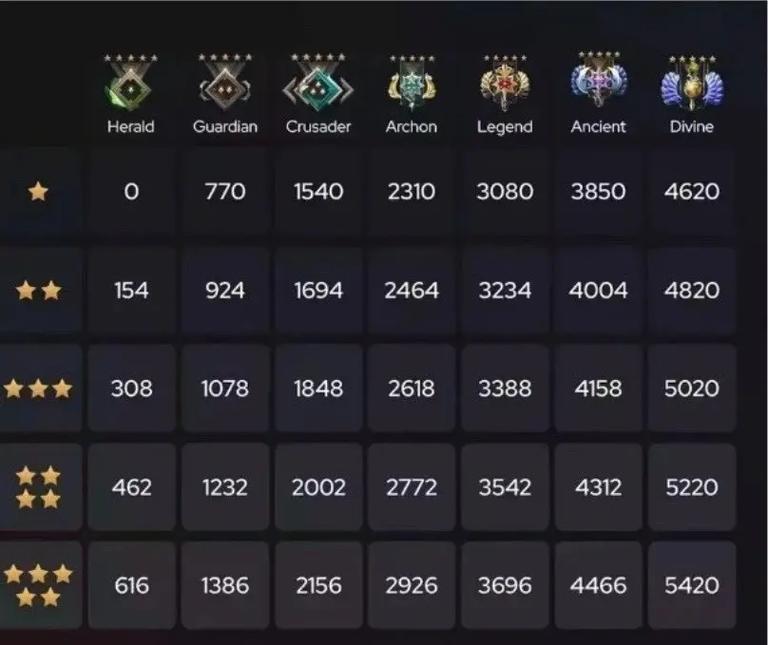
这下可方便多了!只要在游戏里按下F12,Steam就会自动帮你把当前的游戏画面截下来。游戏结束之后,Steam有时候还会弹出一个窗口,显示你这局游戏截了哪些图,问你要不要上传到你的Steam社区动态。就算不弹窗,你也可以在Steam客户端里找到这些截图。
具体怎么找?我一般是这么干的:
- 打开Steam客户端。
- 在顶部菜单栏点击“视图”。
- 下拉菜单里选择“截图”。
- 然后就会弹出一个截图管理器,你可以在里面选择Dota2,就能看到所有用F12截的图了。还可以直接点击“在硬盘中显示”,它就会自动打开截图保存的那个文件夹。
这个文件夹路径一般都比较深,像是 `Steam安装目录/userdata/你的Steam数字ID/760/remote/570/screenshots` 这样,其中“570”就是Dota2的应用ID。直接通过Steam客户端找,比自己一层层翻文件夹方便多了。
游戏内截图功能的探索(虽然我用得少)
我还看到网上有人说Dota2游戏内也有一些特定的截图快捷键或者控制台命令,比如提到过按什么Ctrl+Shift+I之类的组合键可以调出截图窗口。这个我试得比较少。因为F12已经够方便了,而且截出来的图质量也还行,我就没太深入去捣鼓游戏本身更复杂的截图指令。
我记得在游戏设置里,好像也能看到截图相关的快捷键设置,如果F12被其他软件占用了,或者你想换个顺手的键,也可以去那里找找看,改一下。
截图的后续:保存和分享
用F12截了图之后,它们就安安静静地躺在硬盘里了。我有时候会把一些特别搞笑的,或者操作特别秀的瞬间截图整理一下,改个容易记的文件名。比如“TK完美刷新暴走.png”或者“队友谜之操作.jpg”之类的。
这些图嘛有时候会发给朋友看看,一起乐呵乐呵,或者吹吹牛。有时候也会用作电脑壁纸,看着自己打出来的精彩瞬间,也挺有成就感的。如果想分享到社交平台,直接从那个截图文件夹里拖出来用就行了。
总结一下我的实践过程
我现在的Dota2截图流程基本上就是:
- 进入游戏,专注操作。
- 遇到想要记录的时刻,果断按下F12。
- 游戏结束后,如果想看或者整理,就打开Steam客户端,通过“视图”->“截图”来管理这些图片。
这个方法对我来说是最省事儿的。如果对截图质量有特别高的要求,比如要无损的、或者特定格式的,那可能就需要研究一下游戏内的控制台命令或者第三方截图软件了。但我平时主要就是图个方便快捷,记录一下游戏点滴,F12完全够用了。
希望我这点捣鼓Dota2截图的实践记录,能给有需要的朋友一点点参考。多试试,总能找到最适合自己的方法。






